OpencanVas6是一款能够快速绘制漫画的cg绘画软件。一款专业强大的绘画工具OpencanVas6。它可以为用户提供一个可以快速绘制漫画的平台,并为用户提供大量的绘制工具,支持矩形填充功能,可以在内部绘制矩形填充,可以通过快捷操作实现矩形绘制,支持椭圆形填充,整个要绘制带有实心填充的椭圆,可以直接在画布上拖动以绘制椭圆。这些工具对于绘图程序必不可少,并且有无数类型的此类工具,包括用户经常使用的多边形绘图。工具;支持更改数位板的坐标模式。如果已删除默认的预设笔刷,则可以添加它。此版本的程序支持在退出软件之前通过退出笔列表来恢复软件时返回笔列表,从而节省了大量的配置时间。需要它的用户可以下载体验。
官方教程:
画笔工具选项可在画布上绘制
“笔尖预览”在使用当前工具设置进行绘制时显示预览。
当使用当前工具设置进行绘制时,“描边预览”显示预览。
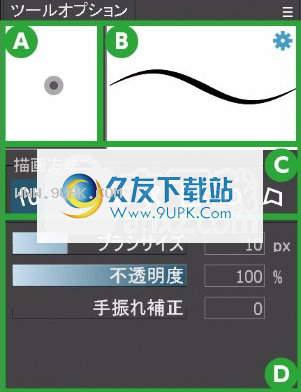
单击笔划预览右上方的齿轮图标以显示画笔的“高级”设置。
设置通过设置各种选项,您可以自由创建原始画笔。
默认情况下,所有150个笔刷都是通过编辑这些详细设置来创建的。
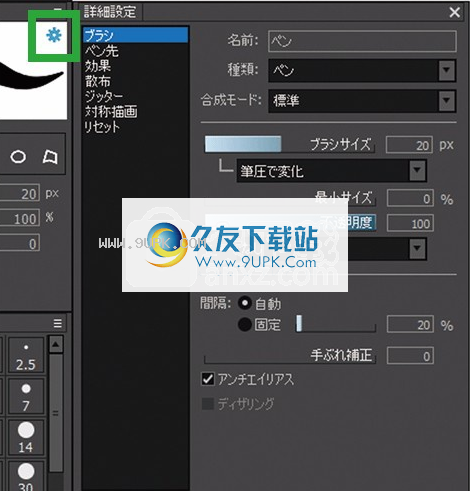
如何绘制
通过选择绘制方法,可以绘制直线和圆。您可以在按住Shift,Alt和Ctrl的同时通过绘制来固定角度和比率。
“徒手画”的默认设置。通常,选择“徒手画”并绘制。
“单线图”绘制一条直线。
“曲线图”绘制一条曲线。
绘制多条线“每次单击时,都会绘制一条直线。
“矩形图”绘制一个矩形。
椭圆绘图“画圆。
“绘制多边形”以单击点为顶点绘制多边形。
区域根据笔设置而变化。 “画笔大小”,“不透明度”和“图像稳定”
是常见项目。
共同项目
画笔大小“调整画笔的大小
不透明度“调整画笔的不透明度
“图像稳定”将图像稳定值从0设置为32。该值越大,图像稳定性越强。类型“喷枪”
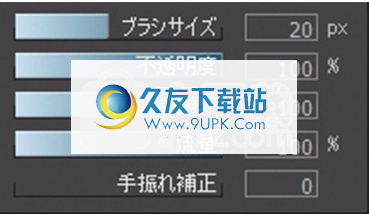
设置“概述”模糊的级别。设置流量强度。输入``透明水彩''

混合与背景“绘图期间周围颜色的影响程度”混合。与绘画颜色混合“混合颜色时绘画颜色的影响程度。输入“模糊”,“指尖”

效果”以调整效果的强度。刷“高级”高级设置:刷
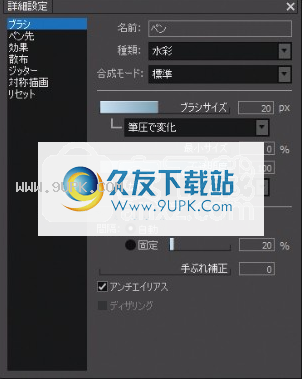
名称“您可以设置笔的名称。

种类”
您可以从“笔”,“橡皮擦”,“喷枪”,“水彩”,“模糊”,“指尖”和“点”中选择画笔类型。功能因刷子的类型而异。

“合成模式”在绘制时,可以从23种构图模式中进行选择。选择“标准”作为普通图形。

刷子尺寸/最小尺寸
设置纸张尺寸和最小画笔尺寸。画笔大小可以从“无”,“随压力变化”和“随速度变化”中选择。

“不透明度”设置不透明度。您可以选择“无”或“用笔压更改”。

间隔/稳定器/抗锯齿/抖动”
设置画笔间距,图像稳定强度,打开/关闭抗锯齿和打开/关闭抖动。您可以通过关闭抗锯齿来设置抖动。高级设置:笔尖
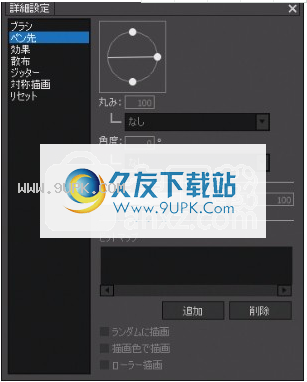
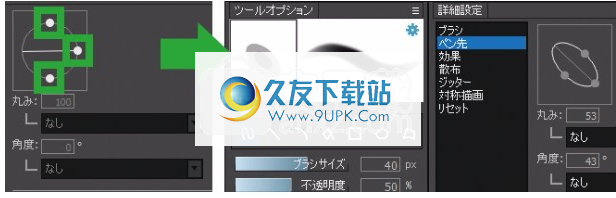
您可以通过操作绿色框来调整笔尖的形状。更改形状时,工具选项窗口中的笔尖预览也会更改。

圆度
对于“圆度”,可以从下拉菜单中选择“无”,“用笔压更改”,“用倾斜更改”,“用旋转更改”,“用速度更改”。
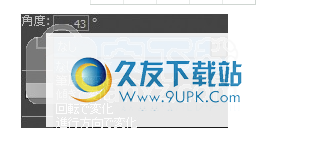
角度“
对于“角度”,可以从下拉菜单中选择“无”,“用笔压力更改”,“用倾斜更改”,“随旋转更改”,“随行进方向更改”。

可以通过设置位图(图像)将“位图”绘制为位图画笔。

单击“添加”以设置位图图像。您可以设置多个。

您可以打开/关闭三个项目:“随机绘制”,“带有绘制颜色的绘制”和“滚筒绘制”。
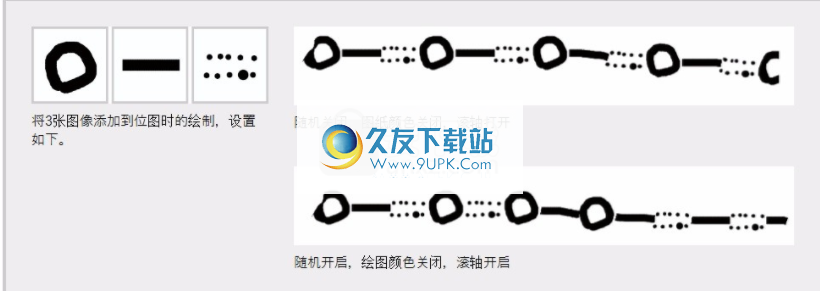
将3个图像添加到位图时进行绘制,设置如下。

随机关闭,图纸颜色关闭,滚筒打开

随机打开,关闭绘图颜色,打开滚轴高级设置:效果

“流”
设置阴影强度。您可以从下拉菜单中选择“无”或“用笔压更改”。
程度在“与背景颜色混合”绘制过程中,周围颜色的影响程度。
“颜色与图形颜色的混合”混合颜色时绘图颜色的影响程度。

混合颜色根据设置而变化。高级设置:分散
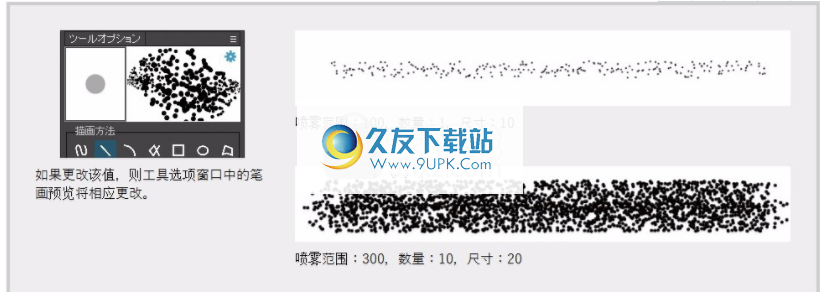

使用“喷涂”,您可以像喷涂一样喷涂和绘制笔尖。检查喷雾效果以使用喷雾。
“喷涂范围/数量/尺寸”调整每个项目的值以确定应用量。

如果更改此值,则工具选项窗口中的笔画预览将相应更改。

喷雾范围:100,数量:1,尺寸:10

喷雾范围:300,数量:10,尺寸:20高级设置:抖动

抖动会随机波动。通过调整每个项目的参数和值,可以为笔尖添加抖动效果。您可以在工具选项窗口的笔画预览中查看结果。
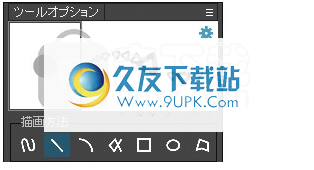
为简单起见,让我们使用三角图像向位图画笔添加抖动(强度100)。
“无抖动”
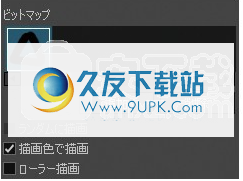
画笔“画笔大小”随机更改画笔大小

“不透明度”不透明度随机变化
圆“ Roundness”随机改变笔尖的长宽比

角度“角度”随机更改角度

色调随机变化

“饱和度”饱和度随机变化

亮度“亮度”随机更改亮度

进阶设定:对称绘图

启用通过选中启用对称图形。

如果选择,则为“线对称”;如果未选择,则为“旋转对称”。

选择“对称图”时,将激活快捷方式控件“指定对称图的中心”。 线对称
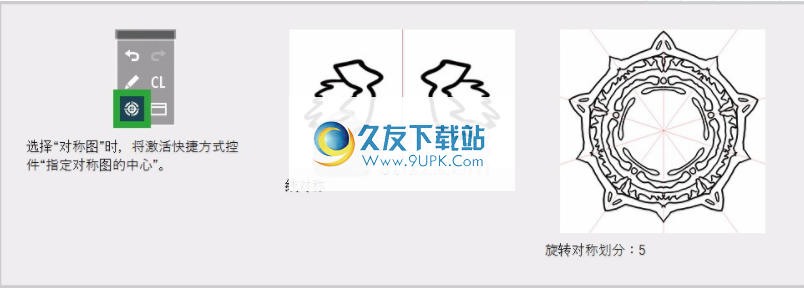
旋转对称分割:5个高级设置:重置,将当前画笔和所有画笔恢复为默认设置。

软件特色:
可以通过拖动轨迹栏或输入一个值来设置最大尺寸和最小尺寸
色差范围,您可以将色差设置为与单击像素的颜色相同的区域。
如果设置为0,将仅删除单击位置旁边完全相同的颜色
间隔和密度可以通过拖动轨迹栏或输入一个值来设置工具的图形密度来设置。
模糊/指尖组,这是一种用于模糊或拉伸绘画颜色的工具模式
融合周围的色彩以创建模糊的感觉。在几乎没有颜色变化或渐变的地方不是很有效。
刻录和闪避组,这是一种用于更改颜色亮度的工具模式,此类工具在刻录和闪避组中可用
填充形状的区域。如果启用了[Gradient Tone],请用当前选择的渐变/色调图案填充
工具不透明度。您可以通过拖动轨迹栏或输入值来设置填充的不透明度。
固定长宽比,可以绘制正方形和完美的圆形。只能为矩形和椭圆形填充设置此设置。
软件功能:
可以记录绘画过程并保存为文件共享。
图层类似于ps的图层功能,以及可以设置的图层属性。
您可以使用快捷方式来选择画笔,具有不同属性的各种画笔和辅助工具
该软件主要用于漫画制作。它在漫画插图领域拥有庞大的用户群。这是色彩丰富的绘画工具。
它不仅适合精通高级技术,追求绘画乐趣的大师,也适合初学者。
OpenCanvas是CG /绘图软件,可让您记录/重放绘图程序,
如果使用事件功能(重播),则很容易发现如何创建插图!
OpenCanvas具有简单的界面,优美逼真的笔触以及各种滤镜/图层/色调。
安装步骤:
1.用户可以单击本网站提供的下载路径下载相应的程序安装包
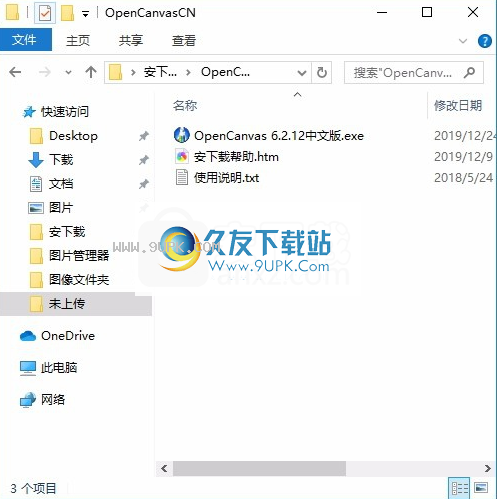
2,只需使用解压功能打开压缩包,双击主程序进行安装,并弹出程序安装界面
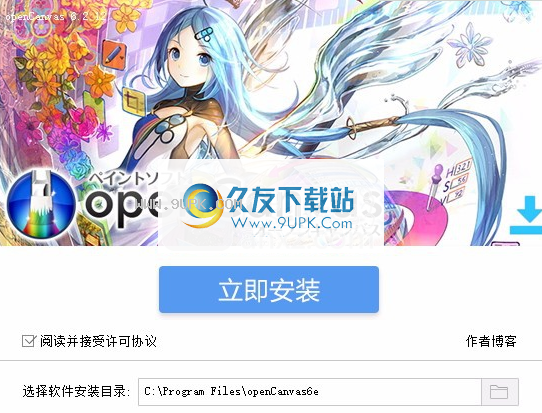
3.同意协议条款,然后继续安装应用程序,单击同意按钮

4.您可以单击浏览按钮来根据需要更改应用程序的安装路径。

5.弹出应用程序安装进度栏加载界面,等待加载完成

6.根据提示单击“安装”,弹出程序安装完成界面,单击“完成”按钮。
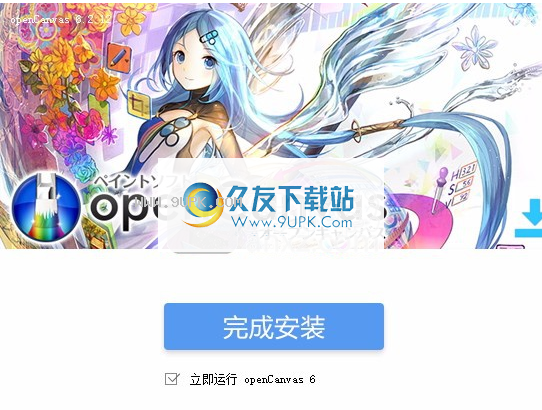

![CGillus中文版[CG绘画工具软件] 4.5.10 免费版](http://pic.9upk.com/soft/UploadPic/2015-10/2015102215214586507.gif)




 小马过河 1.0.0安卓版
小马过河 1.0.0安卓版 幸知在线 1.1安卓版
幸知在线 1.1安卓版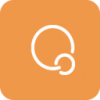 心吧 1.5.4安卓版
心吧 1.5.4安卓版 心灵家园 1.0.0安卓版
心灵家园 1.0.0安卓版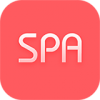 心理帮帮 1.52 免费版
心理帮帮 1.52 免费版 优谈心理 2.0.0安卓版
优谈心理 2.0.0安卓版 心理通 1.0.8 安卓版
心理通 1.0.8 安卓版 心理咨询大师 1.0.1 安卓版
心理咨询大师 1.0.1 安卓版 心理咨询网 1.2安卓版
心理咨询网 1.2安卓版 微心理服务端 1.0.1安卓版
微心理服务端 1.0.1安卓版 美心说心理 3.2安卓版
美心说心理 3.2安卓版 蓝绿心理 1.0.0安卓版
蓝绿心理 1.0.0安卓版 招财猫助理(磁盘图像管理工具)是一款很优秀好用的图像相册管理助手。如果你需要一款好用的图像管理软件,不妨试试小编带来的这款招财猫助理,功能强大,简单易用,使用后可以帮助用户轻松管理图像文件。
招财猫助理(磁盘图像管理工具)是一款很优秀好用的图像相册管理助手。如果你需要一款好用的图像管理软件,不妨试试小编带来的这款招财猫助理,功能强大,简单易用,使用后可以帮助用户轻松管理图像文件。  绿色图片管理器(图片管理助手)是一款十分优秀好用的图片管理的辅助工具。如果你需要一款好用的图片管理软件,不妨试试小编带来的这款绿色图片管理器,功能强大全面,使用后可以帮助用户轻松管理图片。
绿色图片管理器(图片管理助手)是一款十分优秀好用的图片管理的辅助工具。如果你需要一款好用的图片管理软件,不妨试试小编带来的这款绿色图片管理器,功能强大全面,使用后可以帮助用户轻松管理图片。  花瓣桌面客户端(花瓣网免费素材图库)是一款简单实用的用于管理您花瓣采集的PC客户端。花瓣网采集后怎么编辑使用,就试试花瓣桌面客户端,它是花瓣网功能的延伸和拓展,让您更方便、高效地管理图片。
花瓣桌面客户端(花瓣网免费素材图库)是一款简单实用的用于管理您花瓣采集的PC客户端。花瓣网采集后怎么编辑使用,就试试花瓣桌面客户端,它是花瓣网功能的延伸和拓展,让您更方便、高效地管理图片。  WxDatViewer(微信图片解密工具)是一款非常好用的微信图片查看工具。微信dat图片文件如何打开,WxDatViewer能够帮助用户将dat文件直接且批量的整理且导出为图片,支持jpg、png、bmp等多种常见图像格式。
WxDatViewer(微信图片解密工具)是一款非常好用的微信图片查看工具。微信dat图片文件如何打开,WxDatViewer能够帮助用户将dat文件直接且批量的整理且导出为图片,支持jpg、png、bmp等多种常见图像格式。  IDimager Photo Supreme是一个图片管理器,可以帮助用户有组织地对图片进行分类,方便用户查找查看,根据大小、日期、格式等因素对图片进行分类,并对图片进行重命名。
IDimager Photo Supreme是一个图片管理器,可以帮助用户有组织地对图片进行分类,方便用户查找查看,根据大小、日期、格式等因素对图片进行分类,并对图片进行重命名。  QQ2017
QQ2017 微信电脑版
微信电脑版 阿里旺旺
阿里旺旺 搜狗拼音
搜狗拼音 百度拼音
百度拼音 极品五笔
极品五笔 百度杀毒
百度杀毒 360杀毒
360杀毒 360安全卫士
360安全卫士 谷歌浏览器
谷歌浏览器 360浏览器
360浏览器 搜狗浏览器
搜狗浏览器 迅雷9
迅雷9 IDM下载器
IDM下载器 维棠flv
维棠flv 微软运行库
微软运行库 Winrar压缩
Winrar压缩 驱动精灵
驱动精灵